Puede usar la función de actualización en Fireware Web UI para instalar en el Firebox una versión inferior de Fireware OS.
Si usa Fireware Web UI para volver a una versión anterior de un Firebox a Fireware OS v12.2.1 o superior, el proceso de volver a la versión anterior incluye la opción de restablecer una imagen de copia de seguridad compatible, previamente guardada en el Firebox o a una unidad USB conectada al Firebox. Si elige no restablecer una imagen de copia de seguridad, el proceso de instalar una versión anterior restablece la configuración del Firebox a los ajustes predeterminados de fábrica.
Si desea instalar una versión de Fireware OS v12.2 o inferior, este no es el método preferido, porque restablece la configuración a los ajustes predeterminados de fábrica. Para obtener más información sobre otros métodos para instalar una versión anterior, consulte Regresar a una Versión Anterior de Fireware OS.
Si usa la función Actualización de Fireware Web UI para instalar una versión anterior a la instalada de Fireware OS y, si no restablece una imagen de copia de seguridad, el proceso de revertir a una versión anterior restablece la configuración a los ajustes predeterminados de fábrica. El proceso de revertir a una versión anterior no cambia las contraseñas del Firebox y no elimina las imágenes de copia de seguridad almacenadas en el Firebox, las llaves de licencia o los certificados.
Antes de instalar una versión anterior, use Policy Manager para guardar la configuración del Firebox en un archivo. En WatchGuard System Manager v12.1 y superior, puede usar Policy Manager para guardar un archivo de configuración para una versión específica de Fireware. Para obtener más información sobre cómo guardar un archivo de configuración para una versión específica de Fireware, consulte Guardar el archivo de configuración
Paso 1 — Instalar la Versión Anterior de Fireware OS
Si no cuenta ya con ella, instale la versión anterior de Fireware OS en su equipo de administración.
- Descargue la versión anterior del archivo instalador de Fireware OS del WatchGuard Portal en el sitio web de WatchGuard en https://www.watchguard.com.
- Instale el archivo de Fireware OS en su equipo de administración.
De forma predeterminada, el archivo se instala en la carpeta C:\Program Files (x86)\Common Files\WatchGuard\resources\FirewareXTM\<OS-version>.
Paso 2 — Usar la Función Actualizar en Fireware Web UI para Instalar una Versión Anterior
- Seleccione Sistema > Actualizar Sistema Operativo.
Aparece la página Actualizar sistema operativo. - Haga clic en Navegar para seleccionar el archivo de la versión anterior de Fireware OS desde la carpeta donde lo instaló.
El nombre del archivo aparece en la página Actualizar sistema operativo. El nombre de archivo termina en .sysa_dl. - Haga clic en Actualizar.
En Fireware 12.2.1 o superior, un mensaje indica que puede restablecer una configuración desde una imagen de copia de seguridad guardada, o bien restablecer el Firebox. Si vuelve a una versión de Fireware 12.2 o inferior, no puede restablecer una imagen de copia de seguridad guardada. - Haga clic en Sí.
Si las imágenes de copia de seguridad para la versión del Fireware OS que desea descargar se guardan en Firebox o en una unidad USB conectada al Firebox, aparece el cuadro de diálogo Lista de Imágenes. Las imágenes de copia de seguridad que incluyen el Fireware OS no se enumeran.
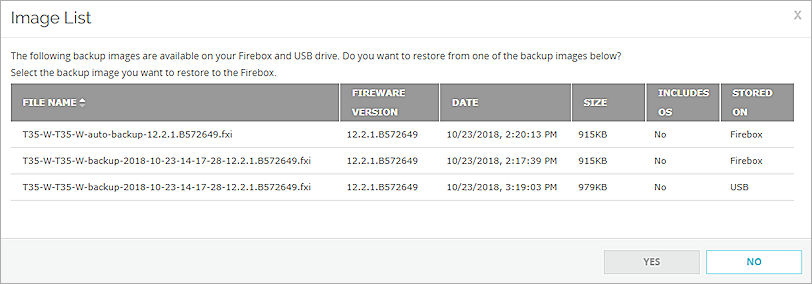
- Para restablecer una imagen de copia de seguridad, selecciónela de la lista y haga clic en Sí. Si no desea restablecer una imagen de copia de seguridad, haga clic en No.
- Si seleccionó una imagen de copia de seguridad almacenada en la unidad USB, escriba la Contraseña que se usó para encriptar el archivo. Haga clic en Guardar.
Cuando se completa la carga de la imagen de copia de seguridad, aparece un mensaje de confirmación. - Haga clic en Sí para completar la actualización y reiniciar.
El Firebox se reinicia.
Si no restableció una imagen de copia de seguridad, después de instalar la versión anterior, la configuración de red y seguridad se restablecen a los ajustes predeterminados de fábrica, pero las contraseñas de cuenta de administración admin y status no se restablecen. Debe conectarse al dispositivo en Eth1, con la dirección IP predeterminada 10.0.1.1 para administrarla. Para más información sobre estas configuraciones predeterminadas de fábrica, consulte Acerca de los Ajustes Predeterminados de Fábrica.